[Mẹo vặt] Hướng dẫn bạn cách kết nối AirPods với điện thoại, máy tính bảng Android
Kết nối AirPods với điện thoại Android không phức tạp như nhiều người nghĩ. Nếu bạn mới mua một chiếc điện thoại Android tốt và muốn tiếp tục sử dụng AirPods yêu thích của mình, đừng lo, bạn vẫn có thể làm được điều đó.
Có một số lưu ý về chức năng, nhưng chúng ta sẽ đề cập sau. Bây giờ, hãy làm theo những bước sau để kết nối AirPods với điện thoại Android. Các bước này áp dụng cho tất cả các phiên bản AirPods, bao gồm cả AirPods Pro 2 mới nhất. Hãy theo dõi cùng Phúc Anh nhé!
Hướng dẫn nhanh kết nối Airpods với Android
- Mở Cài đặt > Bluetooth
- Đợi AirPods xuất hiện dưới các thiết bị có sẵn và chạm vào nó
- Nếu AirPods không xuất hiện, hãy đặt chúng ở chế độ ghép nối bằng nút ở phía sau
- Nhấn vào Kết nối để ghép nối với điện thoại của bạn
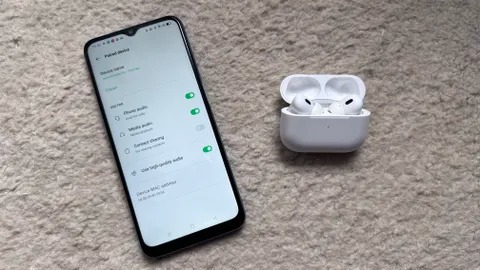
Hướng dẫn chi tiết từng bước kết nối tai nghe Airpods với thiết bị Android
Bước 1: Mở Cài đặt và Bluetooth trên điện thoạI Android
Trên điện thoại Android của bạn, hãy mở ứng dụng Cài đặt để bắt đầu. Điều này thường được mô tả dưới dạng biểu tượng răng cưa trên màn hình. Khi đã ở trong Cài đặt , hãy nhấn vào Bluetooth ở gần đầu danh sách.
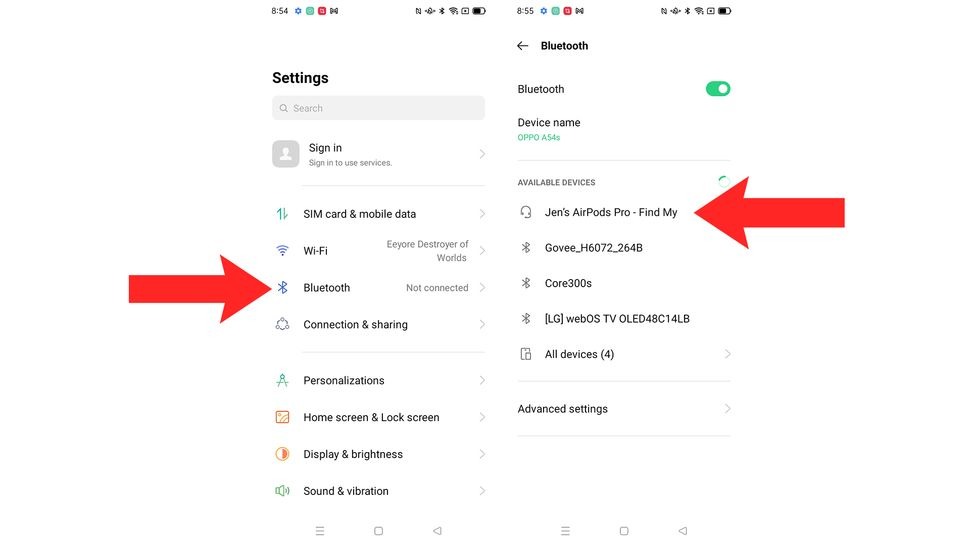
Bước 2: Kết nối AirPods của bạn
Đợi AirPods xuất hiện trong Thiết bị khả dụng trong menu Bluetooth. Nếu nó không hiển thị, bạn có thể cần đặt AirPods ở chế độ ghép nối. Thực hiện việc này bằng cách giữ nút ở mặt sau của hộp. Sau khi nó xuất hiện, hãy nhấn vào tên rồi nhấn vào Ghép nối để kết nối AirPods với điện thoại của bạn.
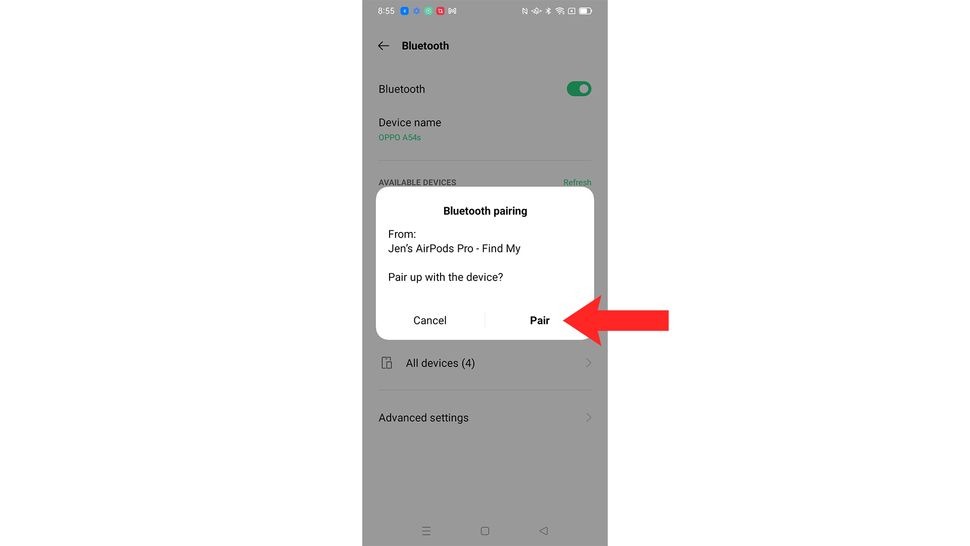
Những câu hỏi thường gặp về kết nối tai nghe Airpods với thiết bị Android
Bạn có thể sử dụng Siri trên Android không?
Không, không có hỗ trợ nào cho Siri với AirPods của bạn khi chúng được kết nối với điện thoại Android – và cũng không có quyền truy cập vào Trợ lý Google bằng cách sử dụng AirPods thay thế.
Có nhận diện tai trên Android không?
Mặc dù AirPods sẽ phát hiện khi bạn tháo chúng ra khỏi tai và tạm dừng nhạc khi được kết nối với thiết bị Apple, nhưng chúng sẽ không phát hiện khi sử dụng thiết bị Android. Thay vào đó, bạn sẽ cần phát và tạm dừng nhạc theo cách thủ công.
Tôi sẽ bỏ lỡ những tính năng nào khác trên Android?
AirPods vẫn sẽ phát nhạc và bạn sẽ có thể sử dụng tính năng khử tiếng ồn chủ động, nhưng về cơ bản, tất cả các tính năng thông minh khác mà chúng cung cấp sẽ không còn nữa, một phần vì không có cách nào để kiểm soát cài đặt của chúng trên Android.
Vì vậy, bạn sẽ không thể sử dụng Spatial Audio, bạn sẽ không thể cá nhân hóa âm thanh hoặc kiểm tra chất lượng vừa vặn của đầu tai, bạn không thể kiểm tra trực quan lượng pin còn lại, bạn sẽ không thể sử dụng các tính năng mạng Tìm của tôi, bạn sẽ không thể chia sẻ âm thanh với các AirPods khác và sẽ không có bất kỳ chuyển đổi tự động nào giữa các thiết bị.
Trên đây Phúc Anh đã hướng dẫn bạn Cách kết nối AirPods với điện thoại, máy tính bảng Android. Hãy theo dõi Phúc Anh để cập nhật các tin tức công nghệ nhanh nhất nhé!
Tin liên quan
- [Mẹo vặt] Cách ẩn file dữ liệu, ảnh nhạy cảm trên điện thoại Android
- VPN là gì? Hướng dẫn cài đặt VPN đơn giản nhất
- [Mẹo vặt] Cách dịch ngôn ngữ trực tiếp trên bàn phím iPhone với ứng dụng GBoard
- Chip Apple M4: Đây là tất cả những gì chúng ta biết về con chip mới nhất của Apple
- iPad Pro 13 inch (2024): Mỏng nhẹ đến khó tin nhưng hiệu năng có gì?
- Hướng dẫn bạn cách kết nối tai nghe Bluetooth với PC, máy Mac
- [Tin Tức] Công cụ tìm kiếm Bing đã thực sự bùng nổ vào năm ngoái nhưng vẫn còn kém xa Google
- Qualcomm trình làng bộ vi xử lý ARM64 tầm trung mới - Snapdragon X Plus - dẫn trước chip Apple M3?
- Windows 11 'AI Explorer' là gì? Mọi thứ bạn cần biết về tính năng AI PC sắp ra mắt của Microsoft
- Hướng dẫn lấy lại Menu File Explorer Ribbon cổ điển trên Windows 11
- [Mẹo vặt] Hướng dẫn mở nhanh Quick panel One Hand Operation+ trên ứng dụng Good Lock
- [Mẹo vặt] Hướng dẫn báo cáo email lừa đảo cho Microsoft trong Outlook dành cho Windows 11
- Hướng dẫn cách sao lưu những Email quan trọng trong Outlook trên Windows hoặc Mac
- Hướng dẫn ghim trang web vào thanh Taskbar trong Windows
- Hướng dẫn bạn cách sử dụng iMessage trên Windows để nhắn tin với iPhone
- [Mẹo vặt] Cách đánh số trang trong PowerPoint cực nhanh chỉ trong 10 giây
- Hướng dẫn bạn cách tắt tính năng Sticky Keys trong Windows 11
- Hướng dẫn các thao tác cơ bản bạn nên biết khi sử dụng máy tính Chromebook
- Hướng dẫn cài đặt ban đầu và khôi phục máy tính Chromebook siêu dễ
- [Tin Tức] Nvidia và Apple đang hợp tác trên Vision Pro theo cách khó tin nhất
Phúc Anh 15 Xã Đàn, Đống Đa, Hà Nội
Điện thoại: (024) 35737383 - (024) 39689966 (ext 1)
Phúc Anh 152 - 154 Trần Duy Hưng, Cầu Giấy, Hà Nội
Điện thoại: (024) 37545599 - (024) 39689966 (ext 2)
Phúc Anh 134 Thái Hà, Đống Đa, Hà Nội
Điện thoại: (024) 38571919 - (024) 39689966 (ext 3)
Phúc Anh 63 Nguyễn Hoàng, Nam Từ Liêm, Hà Nội
Điện thoại: (024) 62925225 - (024) 39689966 (ext 4)
Phúc Anh 141-143 Phạm Văn Đồng, Cầu Giấy, Hà Nội
Điện thoại: (024) 39689966 (ext 5)
Phúc Anh 89 Lê Duẩn, Cửa Nam, Hoàn Kiếm, Hà Nội
Điện thoại: (024) 39689966 (ext 6)
Phòng bán hàng trực tuyến
Điện thoại: 1900 2164 (ext 1)
Phòng dự án và khách hàng doanh nghiệp
Điện thoại: 1900 2164 (ext 2)



